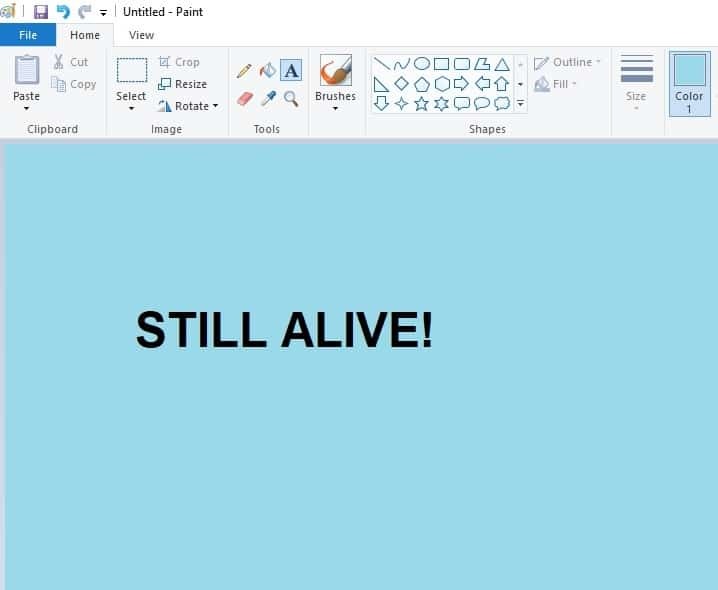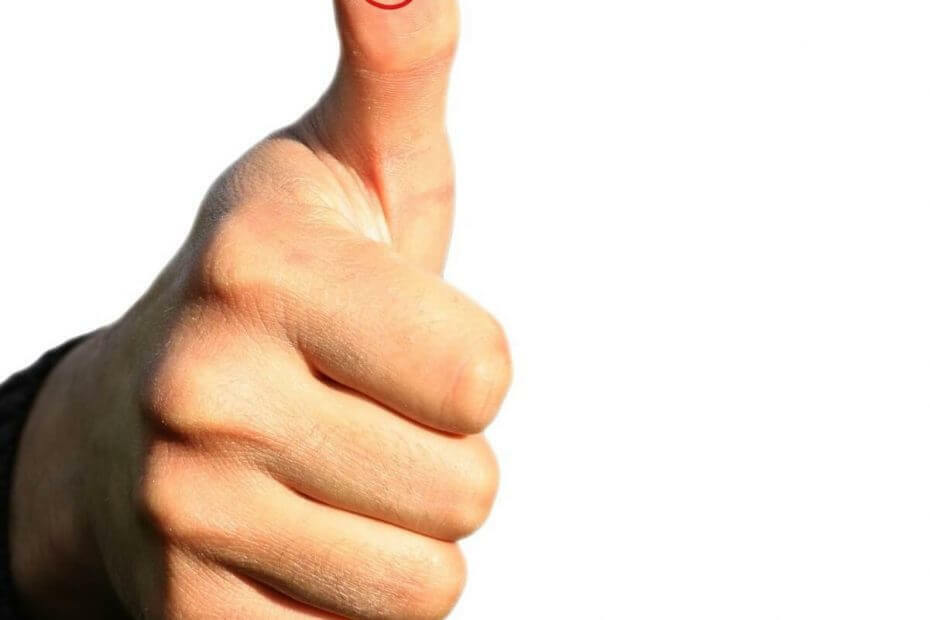Paint ei voi käyttää kuvaa leikepöydän kohteista
- Jos et voi liittää Paintissa, koska painike on harmaana, kokeile käyttää Ctrl + V tai napsauta hiiren kakkospainikkeella ja valitse Liitä.
- Voit myös tarkistaa, onko leikepöydällä kuva historiassaan, ja yrittää sitten korjata tai asentaa Paint uudelleen.
- Lue alta kaikki Windows Report -ohjelmistotiimimme testatut ratkaisut!

Jotkut Windows Reportin kollegamme huomasivat myös, että joskus et voi liittää Paintiin Windows 11:ssä. WR-ohjelmistotiimi toisti tilanteen ja olemme keksineet testattuja ratkaisuja sen korjaamiseksi.
Miksi en voi liittää kuvia Paintissa? Jos et voi liittää Microsoft Paintissa, se tarkoittaa, että leikepöydällä olevia tietoja ei voi lisätä Paintiin. Tässä on muutamia mahdollisia syitä, miksi näin tapahtuu:
- Microsoft Paint -sovellus on vioittunut
- Näytönohjain on asetettu 16 väriin
- Jos teit tulostusnäytön, leikepöytä ei kopioinut kuvaa
- Kopioi/liitä ei toimi ollenkaan.
Mitä voin tehdä, jos Liitä-kuvake puuttuu Windows 11:n Paintista?
1. Käytä toista liittämisvaihtoehtoa
- Jos Liitä-kuvake puuttuu tai näkyy harmaana, kokeile liitä-pikakuvaketta: Ctrl + V.
- Toinen ratkaisu on napsauttaa hiiren kakkospainikkeella tyhjää kohtaa Paintissa ja valita Liitä hiiren kakkospainikkeella valikosta.
Jos nämä menetelmät eivät toimi, tarkista, onko kuvakaappaus leikepöydällä. Voit tehdä sen painamalla Voittaa + V ja liitä se napsauttamalla leikepöydän kuvaa.
Jos kuva ei ole leikepöydällä, yritä kuvata kuva uudelleen painamalla Alt + PrtSc tai vain Print Screen -painiketta ja tarkista uudelleen, onko se leikepöydällä.
Kuinka testaamme, arvioimme ja arvioimme?
Olemme työskennelleet viimeisen 6 kuukauden ajan rakentaaksemme uutta arviointijärjestelmää sisällön tuottamiseen. Sen avulla olemme myöhemmin muuttaneet useimmat artikkeleistamme tarjotaksemme todellista käytännön kokemusta valmistamistamme oppaista.
Lisätietoja voit lukea miten testaamme, arvioimme ja arvioimme WindowsReportissa.
Toivottavasti tämä selvittää, kuinka tulostusnäyttö liitetään Paintiin Windows 11:ssä. Jos ongelma jatkuu, noudata alla olevia ratkaisuja.
2. Korjaa ja/tai korjaa maali
- Klikkaa alkaa -painiketta ja valitse asetukset.
- Mene Sovellukset ja valitse Asennetut sovellukset.
- Paikanna Paint, napsauta sen oikealla puolella olevaa kolmen pisteen painiketta ja valitse Edistyneet asetukset.

- Vieritä alas ja napsauta ensin Korjaus alla Nollaa osio. Katso, onko ongelma ratkaistu. Jos ei, palaa ikkunaan ja napsauta Nollaa painiketta alla.
3. Asenna Paint uudelleen
- Klikkaa alkaa -painiketta ja valitse asetukset.
- Mene Sovellukset ja valitse Asennetut sovellukset.
- Paikanna Paint, napsauta sen oikealla puolella olevaa kolmen pisteen painiketta ja valitse Poista asennus.

- Asenna nyt uusi Paint-kopio.
Jos et tiedä miten asenna klassinen Paint uudelleen, tämä täydellinen opas auttaa sinua tekemään sen nopeasti.
4. Varmista, että leikepöytä on käytössä
- Klikkaa alkaa ja mene kohtaan asetukset.
- Siirry sitten kohtaan Järjestelmä ja valitse Leikepöytä.
- Tarkista tästä, onko Leikepöydän historia on päällä. Jos ei, tee se.

Yksi tärkeimmistä syistä, miksi et voi liittää kuvaa Paintissa, on se, että leikepöytä ei ole käytössä ja kuva, jota yrität kopioida tai johon olet lisännyt tekstityksen, ei näy.
Jos leikepöytätyökalu ei ole suosikkisi, niitä on Kolmannen osapuolen leikepöydän asiakkaat se saattaa sopia sinulle paremmin.
5. Yritä liittää kuva toiseen kuvankäsittelyohjelmaan
Jos mikään yllä olevista ratkaisuista ei toiminut, voit yrittää liittää kuvan toiseen kuvankäsittelyohjelmaan, kuten Maalaa 3D. Lukijamme valittivat kuitenkin myös, että Paint 3D ei voinut liittää, koska jokin meni pieleen.
Suosittelemme tutustumaan valikoimaamme parhaat kuvankäsittelyohjelmat Windowsille ja valitse parempi tilalle.
Toinen syy tähän ongelmaan, miksi tulostusnäyttö ei liity, on jostain syystä Snipping Tool ei kopioi kuvaa leikepöydälle. Jos näin on, korostettu opas auttaa sinua korjaamaan sen heti.
Joten jos haluat tehdä lyhyen yhteenvedon, yritä liittää kuva Ctrl + V -pikanäppäimellä, varmista, että kuva on tallennettu leikepöydän kohteisiin, ja korjaa tai asenna Paint uudelleen ratkaistaksesi tämän ongelman. WR-ohjelmistotiimi on korjannut kaikki tietokoneemme näillä ratkaisuilla, joten kokeile niitä.
Saatat myös olla kiinnostunut lukemaan oppaamme ota kopiointi/liitä käyttöön Application Guardissa.
Jos sinulla on lisäkysymyksiä tai tiedät sinulle toimivan ratkaisun, kerro siitä meille kommenttiosiossa.